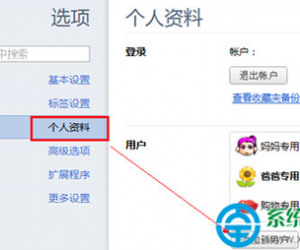Win7笔记本如何设置网络连接优先级 win7系统怎么设置网线优先方法
发布时间:2017-07-24 09:45:14作者:知识屋
Win7笔记本如何设置网络连接优先级 win7系统怎么设置网线优先方法 我们在使用电脑的时候,总是会遇到很多的电脑难题。当我们在遇到了需要在Win7系统的电脑中进行网络的优先设置的时候,我们具体应该怎么进行操作呢?今天我们就跟随知识屋的小编一起来看看怎么解决吧。
1.首先,咱们单击win7旗舰版中的看是菜单,然后在开始菜单中选择控制面板选项。
1、第一步我们需要做的就是在win7系统的电脑中打开菜单功能,然后我们在菜单选项列表中找到控制面板的选项。
2、在完成了上面的操作以后,我们就进入到电脑的控制面板中了,然后我们就可以在这个界面中看到网络和共享中心的选项。
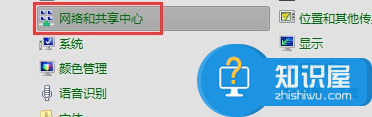
3、接下来我们需要做的就是在打开的上一个界面中,我们要对其中的适配器设置进行更改,之后我们就可以看到win7系统电脑中的所以的网络连接图标了。
4、最后,我们需要在这个界面中找到并且点击Alt选项,完成以后就会弹出一个新的界面,然后我们需要在这个界面中找到高级设置选项,在这个界面中,我们需要切换成适配器的绑定这一步骤,我们可以在接下来的界面中看到我们需要进行优先的网络了,然后我们再对这个网络的位置进行更换设置,最后进行确定。
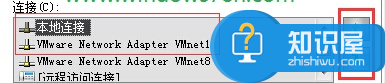
对于我们在遇到了需要进行这样的设置的时候,我们就可以利用到上面给你们介绍的解决方法进行处理,希望能对你们有所帮助。
知识阅读
软件推荐
更多 >-
1
 一寸照片的尺寸是多少像素?一寸照片规格排版教程
一寸照片的尺寸是多少像素?一寸照片规格排版教程2016-05-30
-
2
新浪秒拍视频怎么下载?秒拍视频下载的方法教程
-
3
监控怎么安装?网络监控摄像头安装图文教程
-
4
电脑待机时间怎么设置 电脑没多久就进入待机状态
-
5
农行网银K宝密码忘了怎么办?农行网银K宝密码忘了的解决方法
-
6
手机淘宝怎么修改评价 手机淘宝修改评价方法
-
7
支付宝钱包、微信和手机QQ红包怎么用?为手机充话费、淘宝购物、买电影票
-
8
不认识的字怎么查,教你怎样查不认识的字
-
9
如何用QQ音乐下载歌到内存卡里面
-
10
2015年度哪款浏览器好用? 2015年上半年浏览器评测排行榜!